En fechas recientes Google ha lanzado el botón +1 en el buscador, como una manera de recomendar sitios a tus amigos y contactos. Al pulsar el botón en la lista de resultados del buscador estamos recomendando ese enlace, de manera que cuando aparezca dicho resultado en la búsqueda de tus amigos, aparecerá un mensaje indicando que lo recomiendas junto a tu foto. Pero el botón no se restringe únicamente a los resultados del buscador. Cómo habrás podido comprobar el botón aparece en multitud de webs, de manera que cuando visitas una página puedas recomendarla directamente. A continuación se detalla el proceso para incluir el botón +1 en tu web:
Cómo conseguir el código del botón
- Ir al sitio de Google para Webmasters dónde se configura el botón.
- Lo primero que tenemos que especificar es el tamaño del botón (en píxeles) que más se aproxima a las dimensiones que disponemos en nuestra web. También debemos elegir el idioma.
- Tras esto hacemos clic en Opciones Avanzadas de modo que se despliegan más opciones de configuración. Aquí podemos desmarcar la casilla «Incluir recuento» en caso de que no deseemos que aparezca el número de veces que se ha pulsado el botón junto al mismo. También tenemos que incluir la dirección URL que queremos recomendar cuando se pulse el botón, que suele ser la url de nuestra página. En caso de que vayamos a incluir el botón en WordPress sería el permalink con la llamada a la función: <?php the_permalink(); ?>.
Con todo esto se generará un código para incluir en nuestras páginas.
<!-- Añade esta etiqueta en la cabecera o delante de la etiqueta body. -->
<script type="text/javascript" src="https://apis.google.com/js/plusone.js">
{lang: 'es'}
</script>
<!-- Añade esta etiqueta donde quieras colocar el botón +1 -->
<g:plusone size="medium" href="<?php the_permalink(); ?>"></g:plusone>
Inserción del código en WordPress
Lo normal es que la primera parte del código, que va entre las etiquetas <script></script> se inserte en la cabecera de la página, justo antes de la etiqueta <body>. Desde el escritorio de WordPress, dentro del menú Apariencia, seleccionamos el menú Editor. Aparecerá entonces una ventana de edición y a la derecha una lista de páginas. Seleccionamos la correspondiente a la cabecera (header.php) para visualizarla en el editor. Copiamos y pegamos la primera parte del código del botón generado dentro de las etiquetas <head></head> justo antes de la etiqueta <body> y pulsamos el botón Actualizar Archivo.
La segunda parte del código debemos insertarla dónde queramos colocar el botón. En mi caso lo incluiré tanto en la página principal como en la página de cada uno de las entradas, así que copio y pego esta segunda parte del código tanto en la página principal (index.php) como en la página de entrada individual (single.php). Pulsamos el botón Actualizar Archivo para cada página y ya tenemos el botón +1 en nuestra web.
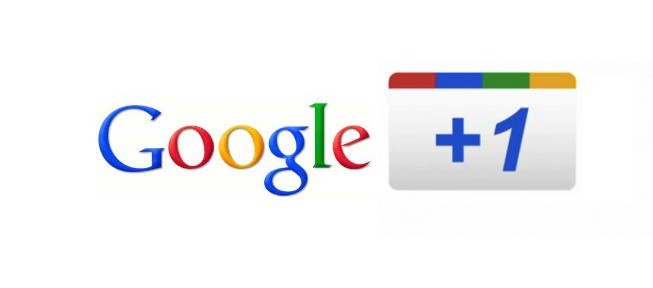
Una respuesta a “Cómo añadir el botón +1 de Google en tu WordPress”
Interesante… gracias!